Pembaruan Windows macet mengunduh pembaruan [ASK]
Diterbitkan: 2017-06-12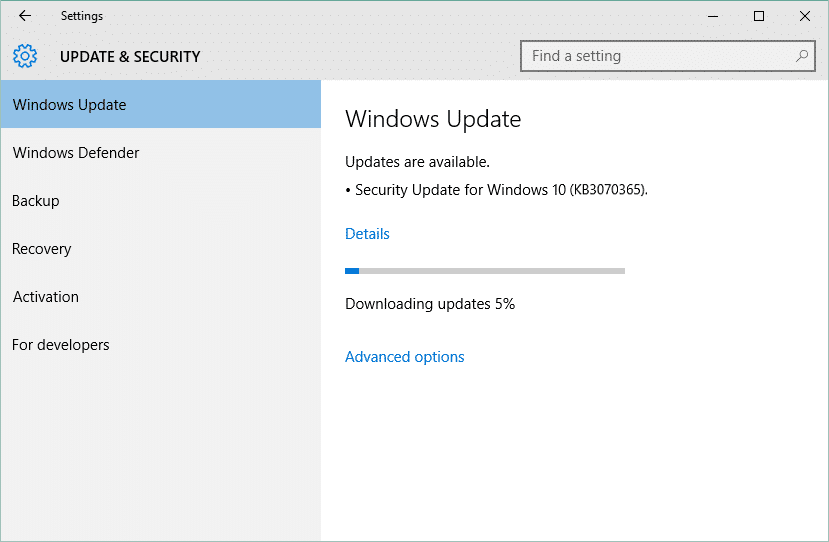
Memecahkan masalah Pembaruan Windows yang macet saat mengunduh pembaruan: Mungkin ada pembaruan yang tersedia di PC Anda dan segera setelah Anda mulai mengunduh pembaruan, pembaruan itu macet di 0%, 20% atau 99% dll. Setiap kali Anda mencoba mengunduh pembaruan, Anda akan terjebak pada angka yang berbeda dari yang sebelumnya dan bahkan jika Anda membiarkannya selama 4-5 jam mereka akan tetap macet atau beku pada persentase tertentu yang sama.
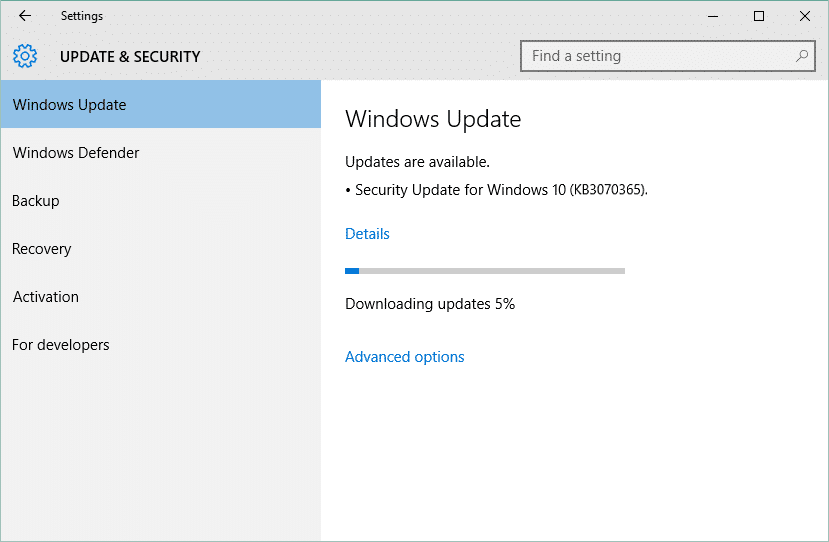
Pembaruan Windows sangat penting untuk melindungi PC Anda dari pelanggaran keamanan seperti WannaCrypt terbaru, Ransomware dll. Dan jika Anda tidak memperbarui PC Anda maka Anda berisiko rentan terhadap serangan tersebut. Oleh karena itu, sangat penting untuk memperbaiki Pembaruan Windows yang menunggu masalah penginstalan, jadi tanpa membuang waktu mari kita lihat bagaimana melakukannya.
Isi
- Pembaruan Windows macet mengunduh pembaruan [ASK]
- Metode 1: Jalankan Pemecah Masalah Pembaruan Windows
- Metode 2: Pastikan semua layanan yang terkait dengan Pembaruan Windows berjalan
- Metode 3: Ganti Nama Folder SoftwareDistribution
- Metode 4: Nonaktifkan semua layanan Non-Microsoft (Bersihkan boot)
- Metode 5: Jalankan Pemeriksa Berkas Sistem (SFC) dan Periksa Disk (CHKDSK)
- Metode 6: Jalankan Microsoft Fixit
Pembaruan Windows macet mengunduh pembaruan [ASK]
Pastikan untuk membuat titik pemulihan untuk berjaga-jaga jika terjadi kesalahan.
Metode 1: Jalankan Pemecah Masalah Pembaruan Windows
1. Ketik "pemecahan masalah" di bilah Pencarian Windows dan klik Pemecahan Masalah.
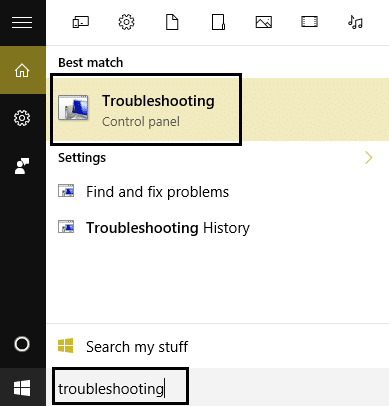
2.Selanjutnya, dari panel jendela kiri pilih Lihat semua.
3. Kemudian dari daftar Troubleshoot computer problem pilih Windows Update.
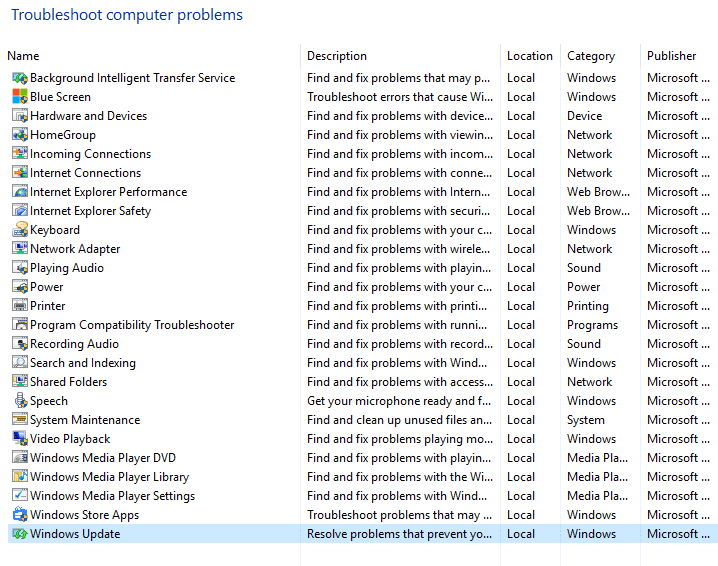
4. Ikuti instruksi di layar dan biarkan Pemecahan Masalah Pembaruan Windows berjalan.
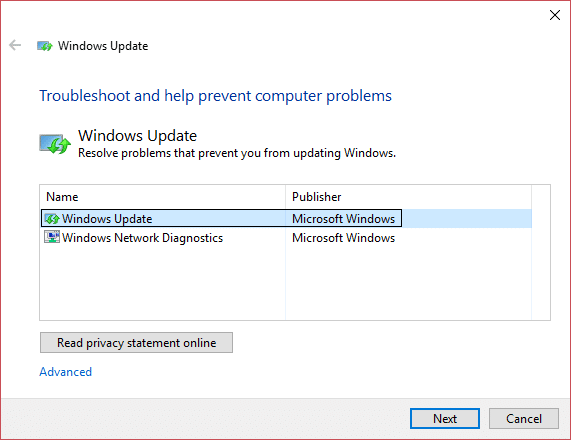
5.Restart PC Anda dan coba lagi untuk menginstal Pembaruan yang macet.
Metode 2: Pastikan semua layanan yang terkait dengan Pembaruan Windows berjalan
1.Tekan Windows Key + R lalu ketik “ services.msc ” (tanpa tanda kutip) dan tekan Enter.
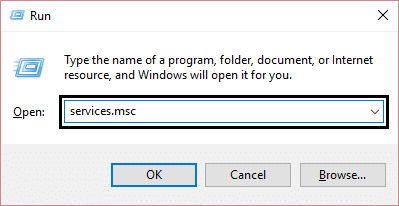
2. Cari layanan berikut:
Layanan Transfer Cerdas Latar Belakang (BITS)
Layanan Kriptografi
pembaruan Windows
Penginstal MSI
3.Klik kanan pada masing-masing dari mereka dan pastikan jenis Startup mereka diatur ke A utomatic.
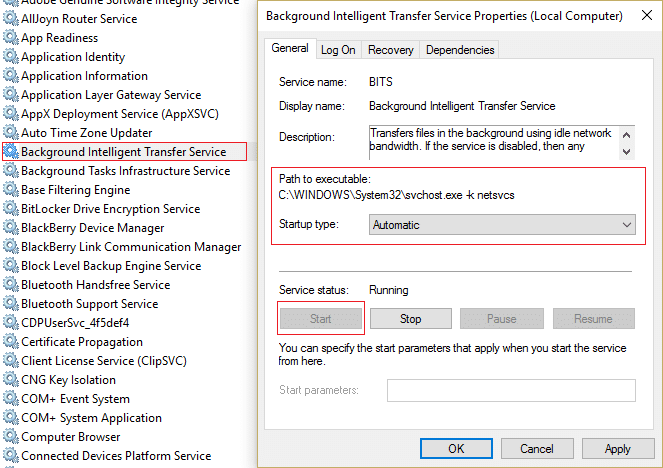
4.Sekarang jika salah satu layanan di atas dihentikan, pastikan untuk mengklik Mulai di bawah Status Layanan.
6.Klik Terapkan diikuti oleh OK dan kemudian reboot PC Anda untuk menyimpan perubahan.
Langkah ini penting karena membantu untuk memecahkan masalah Pembaruan Windows yang macet saat mengunduh pembaruan tetapi jika Anda masih tidak dapat mengunduh pembaruan, lanjutkan ke metode berikutnya.
Metode 3: Ganti Nama Folder SoftwareDistribution
1.Tekan Windows Key + X lalu pilih Command Prompt (Admin).
2.Sekarang ketik perintah berikut untuk menghentikan Layanan Pembaruan Windows dan kemudian tekan Enter setelah masing-masing:
berhenti bersih wuauserv
cryptSvc berhenti bersih
bit stop bersih
msiserver berhenti bersih
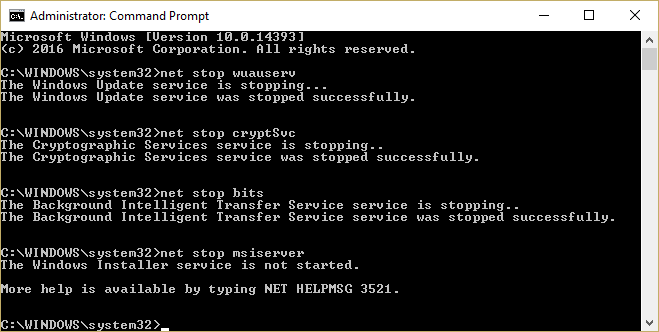
3.Selanjutnya, ketik perintah berikut untuk mengganti nama Folder SoftwareDistribution dan kemudian tekan Enter:
ren C:\Windows\SoftwareDistribution SoftwareDistribution.old
ren C:\Windows\System32\catroot2 catroot2.old
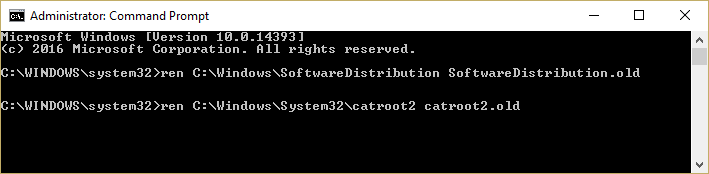
4. Terakhir, ketik perintah berikut untuk memulai Layanan Pembaruan Windows dan tekan Enter setelah masing-masing:
mulai bersih wuauserv
mulai bersih cryptSvc
bit awal bersih
mulai bersih msiserver

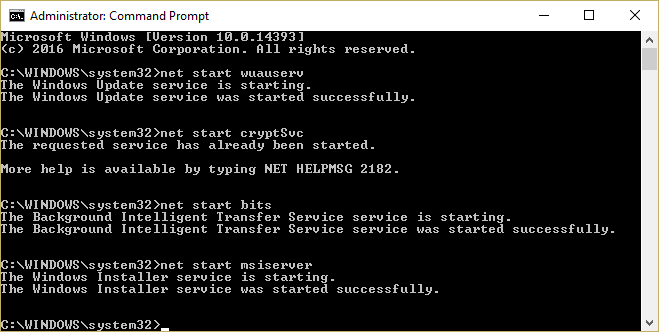
5.Reboot PC Anda untuk menyimpan perubahan.
Metode 4: Nonaktifkan semua layanan Non-Microsoft (Bersihkan boot)
1.Tekan tombol Windows Key + R , lalu ketik 'msconfig' dan klik OK.
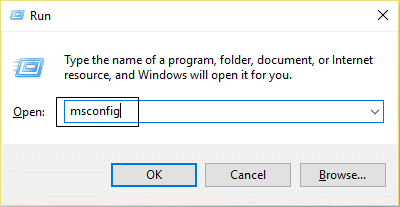
2. Di bawah tab Umum di bawah, pastikan 'Startup selektif' dicentang.
3.Hapus centang 'Muat item startup ' di bawah startup selektif.
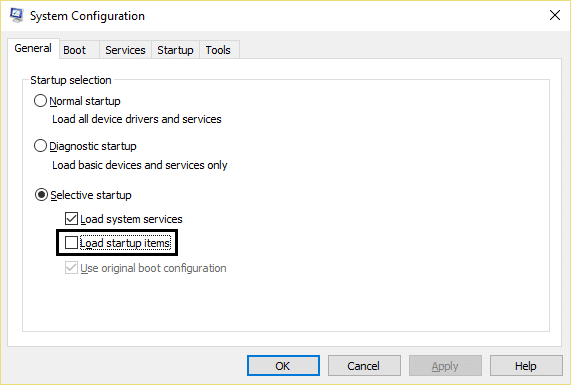
4.Pilih tab Layanan dan centang kotak 'Sembunyikan semua layanan Microsoft.'
5.Sekarang klik 'Nonaktifkan semua' untuk menonaktifkan semua layanan yang tidak perlu yang dapat menyebabkan konflik.
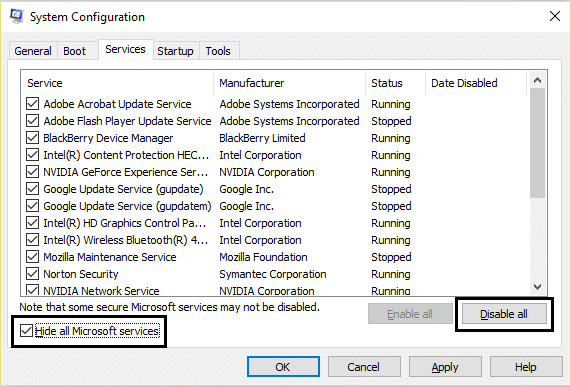
6.Pada tab Startup, klik 'Buka Task Manager.'
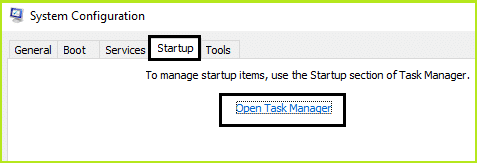
7.Sekarang di tab Startup (Inside Task Manager) nonaktifkan semua item startup yang diaktifkan.
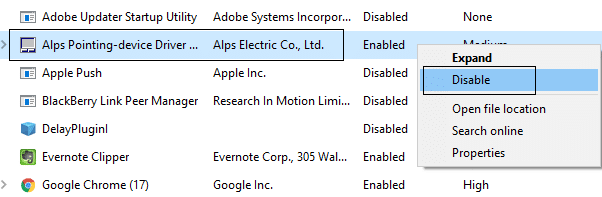
8.Klik OK dan kemudian Restart. Sekarang coba lagi Perbarui Windows dan kali ini Anda akan berhasil memperbarui Windows Anda.
9. Sekali lagi tekan tombol Windows + tombol R dan ketik 'msconfig' dan klik OK.
10.Pada tab General, pilih opsi Normal Startup , lalu klik OK.
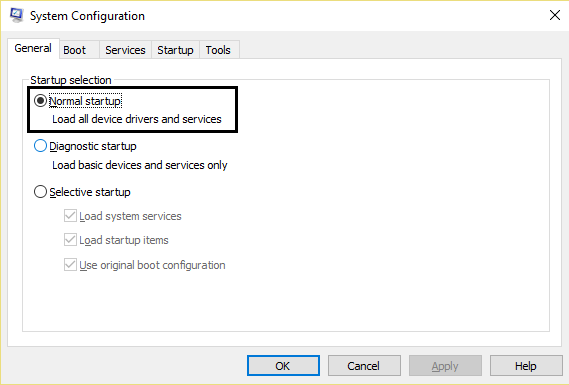
11.Ketika Anda diminta untuk me-restart komputer, klik Restart. Ini pasti akan membantu Anda Memperbaiki Pembaruan Windows yang macet mengunduh masalah pembaruan.
Metode 5: Jalankan Pemeriksa Berkas Sistem (SFC) dan Periksa Disk (CHKDSK)
1.Tekan Tombol Windows + X lalu klik Command Prompt (Admin).
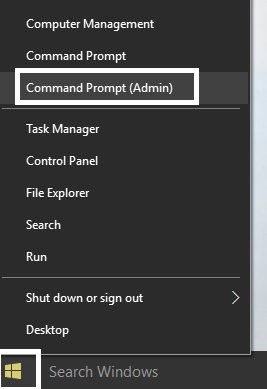
2.Sekarang ketik yang berikut di cmd dan tekan enter:
sfc /scannow sfc /scannow /offbootdir=c:\ /offwindir=c:\windows
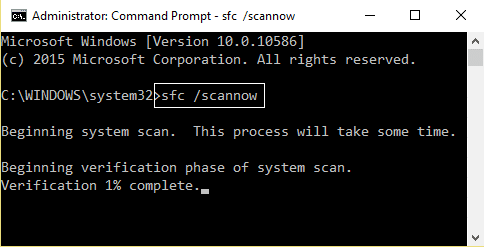
3. Tunggu proses di atas selesai dan setelah selesai restart PC Anda.
4. Selanjutnya, jalankan CHKDSK dari sini Perbaiki Kesalahan Sistem File dengan Periksa Utilitas Disk (CHKDSK).
5. Biarkan proses di atas selesai dan reboot kembali PC Anda untuk menyimpan perubahan.
Metode 6: Jalankan Microsoft Fixit
Jika tidak ada langkah di atas yang membantu dalam memecahkan masalah Pembaruan Windows yang macet, masalah pembaruan unduhan, maka sebagai upaya terakhir Anda dapat mencoba menjalankan Microsoft Fixit yang tampaknya membantu dalam memperbaiki masalah.
1. Buka di sini lalu gulir ke bawah hingga Anda menemukan " Perbaiki kesalahan Pembaruan Windows "
2.Klik untuk mengunduh Microsoft Fixit atau Anda dapat langsung mengunduh dari sini.
3. Setelah mengunduh, klik dua kali file tersebut untuk menjalankan Pemecah Masalah.
4.Pastikan untuk mengklik Lanjutan dan kemudian klik opsi "Jalankan sebagai administrator".
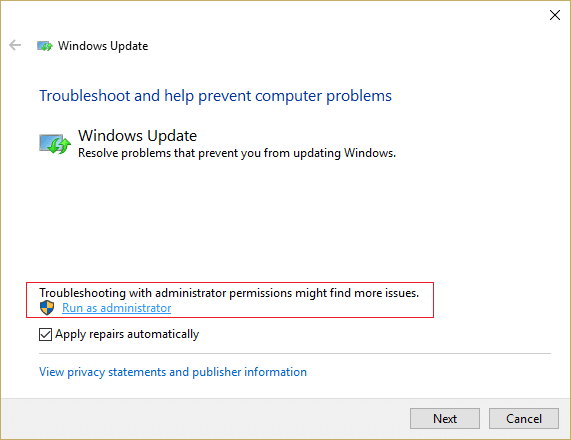
5. Setelah Pemecah Masalah akan memiliki hak administrator, itu akan terbuka lagi, lalu klik lanjutan dan pilih " Terapkan perbaikan secara otomatis. “
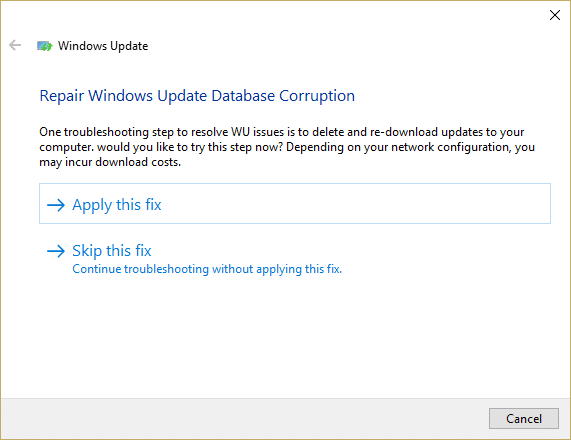
6.Ikuti instruksi di layar untuk menyelesaikan proses dan secara otomatis akan memecahkan semua masalah dengan Pembaruan Windows & akan memperbaikinya.
Direkomendasikan untukmu:
- Perbaiki Microsoft Edge Tidak dapat dibuka menggunakan Akun Administrator bawaan
- Cara Memperbaiki Aplikasi tidak dapat dibuka menggunakan Akun Administrator Bawaan
- Perbaiki masalah dengan Menu Mulai Windows 10
- Perbaiki BSOD Pengecualian Toko yang Tidak Terduga di Windows 10
Itu saja Anda telah berhasil Memperbaiki Pembaruan Windows yang macet mengunduh pembaruan tetapi jika Anda masih memiliki pertanyaan tentang posting ini, silakan tanyakan di bagian komentar.
